适用于 iPhone 的最出色的 MP4 转换器 [经过验证和测试]
 更新于 欧丽莎 / 10 年 2021 月 16 日 30:XNUMX
更新于 欧丽莎 / 10 年 2021 月 16 日 30:XNUMX大多数视频文件格式都可以在 iPhone 上播放。 但是,如果您想在保持出色质量的同时增加视频文件的兼容性和内存空间消耗,则应将它们转换为 MP4 格式。 MP4 是最推荐用于转换视频文件的文件格式,因为它与所有平台和设备兼容。 您可能想在没有计算机的情况下转换 MP4 文件。 关于这一点,您可以使用 App Store 中的移动应用程序轻松快速地将 iPhone 视频转换为 MP4 格式。 继续阅读并了解如何使用下面给定的 iPhone 应用程序将 iPhone 视频转换为 MP4。
![适用于 iPhone 的最出色的 MP4 转换器 [经过验证和测试]](https://www.fonelab.com/images/video-converter-ultimate/mp4-converter-iphone.jpg)

指南清单
1. iPhone 上的前 5 个 MP4 转换器
iConv - 视频和 PDF 转换器
首先,iConverter 或从 App Store 简称为 iConv,这是一个移动应用程序,您可以使用它来将 iPhone 视频转换为 MP4。 其次,除了视频转换之外,还可以使用此应用程序转换文档、照片和音频。 除了转换之外,iConv 还允许您预览、修剪、压缩和解压缩他们的文件。 这是一个非常有用和多功能的工具,可以在 iPhone 上将视频转换为 MP4。
优点:
- 安装后即使没有互联网连接也能工作。
- 支持转换文档和媒体文件。
- 您可以选择自定义视频输出。
- 压缩解压功能
缺点:
- 支持有限的文件格式作为输入和输出。
- 应用程序崩溃或挂起的报告。iconv-video-and-pdf-converter.jpg
媒体转换器 - 视频到 MP3
另一个可以在 iPhone 上用作 MP4 转换器的应用程序是 Media Converter。 该程序可以在各种视频和音频文件类型之间进行转换。 此外,iPhone 不支持多种媒体文件格式,但媒体转换器具有内置视频播放器。 使用此应用程序将 MP4 转换或保存到 iPhone,然后在 iPhone 上欣赏您的视频文件。
优点:
- 它的媒体播放器几乎可以播放任何音乐或视频文件格式。
- 可以提取音频。
- 启用视频压缩以及视频裁剪。
缺点:
- 应用程序中的广告太多了。
- 音视频输入输出文件格式有限制。media-converter-video-to-mp3.jpg
视频转换器
视频转换器是来自 App Store 的应用程序,它使视频转换变得简单、快速且省电。 此外,由于此应用程序在云服务器上运行,因此在使用时需要互联网连接。 但是,该应用程序还有一些附加功能,例如使用本地转换来转换特定文件格式,这意味着即使您没有在线连接,它也能正常工作。 与此一致,您可以将此应用程序用作 YouTube 到 MP4 iPhone 转换器。
优点:
- 支持多种音频和视频文件格式作为输入和输出。
- 简单快速的转换过程,可以选择共享输出文件。
- iPhone 上的 MP4-YouTube 转换器。
缺点:
- 使用应用程序的最大容量时需要互联网连接。
- 从长远来看,应用程序的性能会下降.the-video-converter.jpg
视频转换器和压缩器
Video Converter and Compressor 是一款 App Store 应用程序,号称是最快的音频和视频转换器和压缩器。 该程序还允许您在最常见的视频和音频文件类型之间进行转换。 除了转换和压缩的核心功能外,该工具还允许您合并音频和视频文件、更改编解码器和调整分辨率。 这确实是一个很棒且有用的应用程序,可以在 iPhone 上转换为 MP4。
优点:
- 几乎所有的视频文件类型都支持转换。
- 这是一个多功能和多功能(转换、压缩、合并、定制)的移动应用程序。
- 可以批量处理数据。
缺点:
- 客户服务和评论不令人满意。
- customer.video-converter-and-compressor.jpgs 的转换过程很慢
视频转换器和压缩器
Video Converter & Compressor 是一款来自 App Store 的 iPhone 应用程序,可让您快速轻松地转换视频文件。 它的主要目的是转换和调整视频文件的大小,以及将音频数据转换为视频文件。 该程序还允许您创建播放列表以及播放视频。 此应用程序对于 iPhone 本身不支持的视频文件格式特别有用。 这确实是 iPhone 上一个很棒的 MP4 转换器。
优点:
- 允许视频播放或可以充当媒体播放器。
- 转换视频是一个简单而快速的过程。
缺点:
- 输入和输出仅支持几种文件格式。video-convert-compressor.jpg
或者,您可以使用计算机转换工具进行更有效和高效的转换,因为移动应用程序存在局限性。 与在计算机上使用多功能且可访问的转换工具不同,移动应用程序的功能和性能受到限制和限制。 话虽如此,请了解如何使用可在计算机上安装和使用的多功能和多用途转换工具将 iPhone 视频保存为 MP4。
Video Converter Ultimate是最好的视频和音频转换软件,可以快速,高输出图像/声音质量将MPG / MPEG转换为MP4。
- 转换任何视频/音频,例如MPG,MP4,MOV,AVI,FLV,MP3等。
- 支持1080p / 720p HD和4K UHD视频转换。
- 强大的编辑功能,如修剪,裁切,旋转,效果,增强,3D等。
2. 如何使用 FoneLab Video Converter Ultimate 在计算机上将 iPhone 视频转换为 MP4
FoneLab 视频转换器终极版 是一个多媒体文件转换器,可以 转换音频 和视频文件,以及视频文件到音频文件,反之亦然。 除了其他功能外,FoneLab Video Converter Ultimate 还支持广泛的媒体文件格式。 您将能够个性化您的媒体文件,将多个文件组合成一个文件,并将多个文件转换为相同或不同的格式。 还值得注意的是,该工具同时兼容 Windows 和 Mac 操作系统,适应性强。 了解如何通过简单易行的步骤将 MP4 保存到 iPhone 或将 iPhone 视频保存到 MP4。
如何使用 FoneLab Video Converter Ultimate 将 iPhone 视频转换为 MP4 的步骤:
首先,在您的计算机上安装并打开 FoneLab Video Converter Ultimate。 成功安装后,此工具将自动打开。

其次,将您的 iPhone 视频导入程序。 您可以点击 添加文件 按钮或只是将视频文件拖放到界面中。

三、选择 MP4 作为视频文件的导出格式。 打开 本人简介 图标或单击 全部转换为. 然后,从出现的下拉菜单中,选择 视频 然后 MP4 作为输出格式。

或者,单击 设备 并选择 iPhone 如果您想将 MP4 保存为 iPhone 支持的格式。 您还可以将另一种文件格式转换为 iPhone 设备支持的格式。
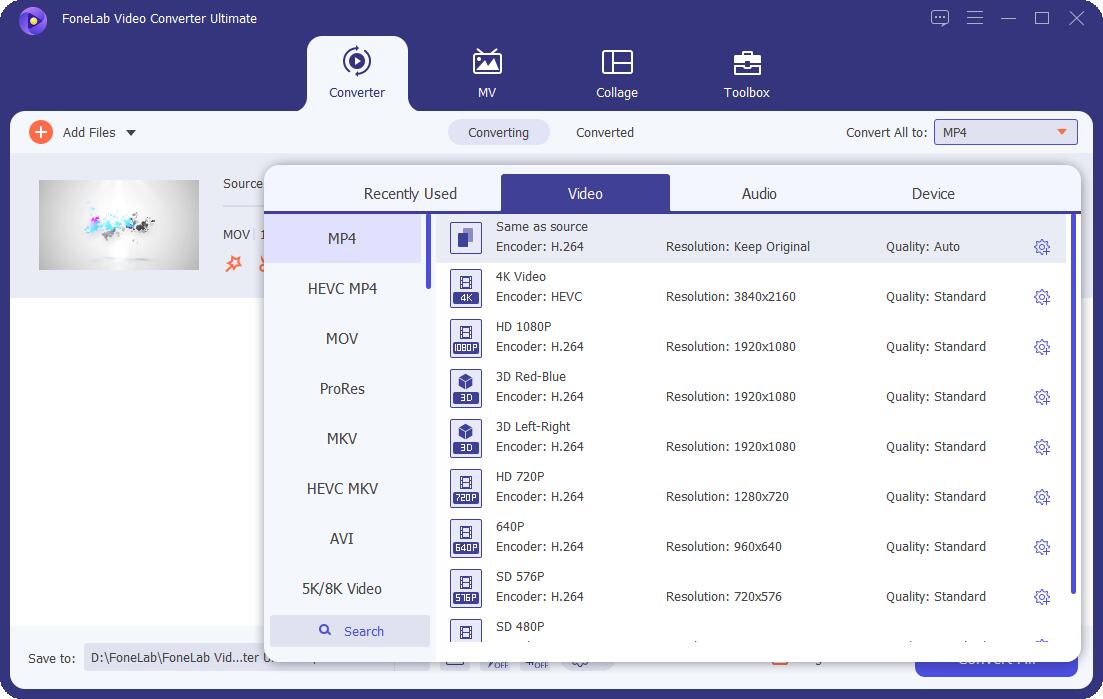
此外,您可以使用 FoneLab Video Converter Ultimate 自定义视频输出。 通过单击更改设置 个人设置 图标。 同样,通过单击 编辑 or 切 图标,您可以调整文件的外观和持续时间。

最后,点击 全部转换 按钮开始转换过程。

3. iPhone 5 款 MP4 转换器的全面对比图
| FoneLab Video Converter Ultimate | iConv - 视频和 PDF 转换器 | 媒体转换器 - 视频到 MP3 | 视频转换器 | 视频转换器和压缩器 | 视频转换器和压缩器 | |
| 输出质量 | 高质量/无损转换 | 质量输出 | 质量输出 | 质量输出 | 质量输出 | 质量输出 |
| 应用介面 | 直接/简单 | 简易 | 简易 | 简易 | 简易 | 简易 |
| 转换过程 | 便于 | 便于 | 便于 | 便于 | 便于 | 便于 |
| 转换/渲染速度 | 快速 | 快速 | 快速 | 快速 | 快速 | 快速 |
| 内置压缩器和编辑器 | 有 | 有 | 有 | 没有 | 有 | 有 |
| 有媒体播放器 | 仅预览 | 仅预览 | 有 | 没有 | 没有 | 有 |
| 支持的文件格式(输入和输出) | 大范围 | 有限 | 大范围 | 大范围 | 大范围 | 有限 |
| 批量转换 | 有 | 没有 | 没有 | 有 | 有 | 没有 |
4. iPhone MP4 转换器的常见问题
iPhone 视频是什么格式?
MOV 是 iPhone 的默认录制格式。 此外,您还可以将 iPhone 的录音或相机设置更改为 HEVC 格式。 您可以通过从您的相机 settings.iphone-camera-format.jpg 中选择 High Efficiency 来做到这一点
我如何知道我的 iPhone 上的视频是什么文件类型?
您可以通过简单的步骤查看视频的格式或文件类型。
在 iPhone 上打开“文件”应用程序并导航要检查的视频文件。 确保视频保存在文件中。
长按视频文件,然后从弹出的菜单中选择信息。 从那里您将看到有关该特定文件的所有信息,包括其文件格式。
MOV 和 MP4 一样吗?
不,MOV 和 MP4 不是一回事。 MOV 是一种 Apple Quicktime 文件类型,具有出色的质量和大容量。 另一方面,MP4 是一种通用文件格式,通常会被压缩,因此文件大小更小。
以上是 iPhone 的 5 大 MP4 转换器和计算机的最佳转换器。 有了这些,这些工具都是多功能的,可以满足您的转换需求。 全面的, FoneLab 视频转换器终极版 是最推荐的转换器,因为它支持大多数视频和音频文件格式及其附加功能。 了解如何在 iPhone 和 PC 上将 iPhone 视频保存为 MP4。 最后,立即转换您的视频,尽情享受观看的乐趣。
Video Converter Ultimate是最好的视频和音频转换软件,可以快速,高输出图像/声音质量将MPG / MPEG转换为MP4。
- 转换任何视频/音频,例如MPG,MP4,MOV,AVI,FLV,MP3等。
- 支持1080p / 720p HD和4K UHD视频转换。
- 强大的编辑功能,如修剪,裁切,旋转,效果,增强,3D等。
